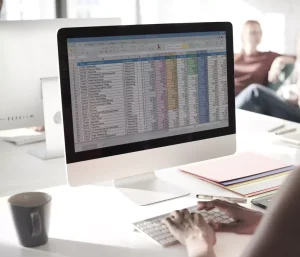Afin de pouvoir exploiter comme il se doit les données d’une base, il est important de pouvoir maîtriser certaines fonctionnalités que propose Excel. Dans ce nouveau tuto, nous vous invitons à découvrir comment utiliser les filtres dans Excel.
À savoir que les fonctionnalités abordées dans cet article ne représentent que le sommet de l’iceberg et que vous pourrez en découvrir plus sur le sujet dans la formation à distance Excel CPF que nous vous proposons.
Qu’est-ce que les filtres ?
Le filtre permet tout simplement de masquer de faire ressortir des informations d’une base et d’en masquer d’autres. Par exemple, imaginons que vous travaillez sur une base de données qui recense des ventes effectuées sur plusieurs villes et que vous souhaitez faire afficher uniquement celles d’une ville en particulier. Dans ce cas, il n’y a aucun doute, c’est bien le filtre qui vous permettra d’effectuer cela.
Comment activer les filtres dans Excel ?
Il y a plusieurs méthodes qui vous permettent d’activer les filtres sur Excel. Tout d’abord, pour ceux qui sont friands de raccourcis clavier, sélectionnez une cellule de votre tableau et faites CTRL + SHIFT + L.
La deuxième méthode consiste à cliquer sur une cellule de la base de données de sélectionner « Filtrer » sous l’onglet « Données ».
Petit bonus :
Si vous n’aimez pas les raccourcis clavier et si vous trouvez que c’est long d’aller sous l’onglet « Données » pour cliquer sur « Filtrer », vous pouvez toujours rajouter la fonctionnalité dans votre barre d’outils Accès rapide.
Voici les étapes à suivre :
- Dans la barre d’outils Accès rapide, cliquez sur la flèche qui se trouve à droite.
- Une fois que c’est fait, cliquez sur « Autres commandes… »
- Ensuite, dans la boîte de dialogue « Options Excel »
- Sous, « Commandes courantes », choisissez « Ajouter ou supprimer des filtres » et cliquez sur le bouton « Ajouter >> » à droite de la liste de commandes.
- Pour terminer, faites « OK ».
Appliquer un ou plusieurs filtres
Après avoir activé vos boutons de filtres, voici comment faire pour filtrer les données que vous souhaitez :
- Cliquez sur le bouton de filtre qui apparaît sur l’entête de la colonne qui contient les données concernées.
- Décochez la case « (Sélectionner tout) » pour tout désélectionner.
- Une fois cette opération effectuée, cochez la case qui se trouve à gauche de la donnée que vous souhaitez faire ressortir.
- Validez en cliquant sur le bouton « OK ».
Comme vous pouvez le constater, vous avez désormais masqué toutes les lignes du tableau hormis celles qui contiennent la donnée sélectionnée dans le filtre.
Voici tout ce qu’il vous faut savoir sur l’utilisation basique des filtres dans Excel.
Vous l’aurez compris, c’est comme avec le café, vous utilisez le filtre que pour récupérer le liquide. Toutefois, sachez que l’on peut aller plus loin avec les filtres et c’est que vous découvrirez dans la formation Excel qui s’intitule « Initiation aux bases de données ».